Как исправить зависание Android TV при загрузке
На этой неделе мы получили недавно выпущенный Nokia TV, работает под управлением Android TV 9.0 и после первого обновления OTA зависает на экране запуска на несколько часов. Мы несколько раз выполняли принудительный перезапуск, но в конце концов согласились на аппаратный сброс, который решил проблему. Итак, вот как исправить зависание Android TV при загрузке.
Теперь, прежде чем искать решение, важно сначала понять проблему. Таким образом, в отличие от ОС Android, установленной на смартфонах, ОС AndroidTV не имеет бесшовных обновлений A / B. Это вызывает классическую проблему непригодности устройств после обновления OTA.
Как исправить зависание Android TV при загрузке
Самое простое решение – сбросить настройки Android TV. Это вернет вас к стабильной версии ОС Android. Однако сброс Android TV приведет к удалению всех ваших локальных данных, установленных приложений, каналов и настроек беспроводной сети.
Программы для Windows, мобильные приложения, игры - ВСЁ БЕСПЛАТНО, в нашем закрытом телеграмм канале - Подписывайтесь:)
Теперь вы можете выполнить программный или полный сброс Android TV. Но, поскольку ОС Android все еще не загружена, вы не сможете попасть в меню настроек обычным способом. Однако производители Android TV в основном создают собственное меню настроек поверх Android TV. Единственное предостережение: этот метод является вариативным и полностью зависит от производителя телевизора.
Например, у нас есть телевизор Nokia Android TV. На начальном экране у вас есть пользовательское меню Nokia TV, в которое можно попасть, нажав кнопку «Домой» на пульте дистанционного управления Nokia TV. В меню выберите опцию Еще.
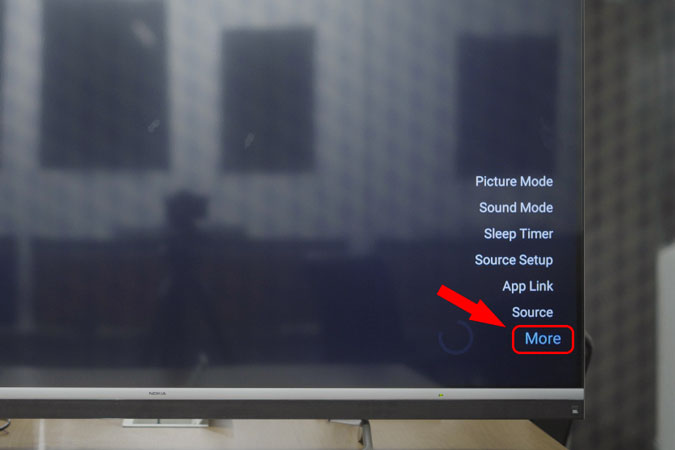
Теперь вы будете перенаправлены в меню настроек Android TV. Перейдите вниз и нажмите «Настройки устройства».

В меню «Настройки устройства» перейдите вниз и нажмите кнопку «Сброс».
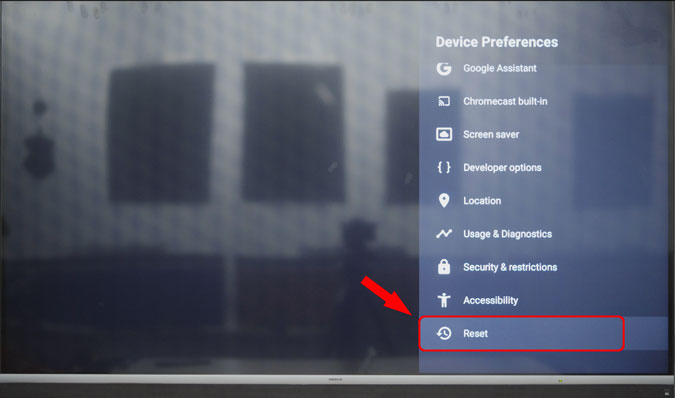
На странице подтверждения выберите Стереть все.

После этого телевизору потребуется минута или две, чтобы все сбросить. При следующем запуске войдите в свою учетную запись Google и настройте другие конфигурации.
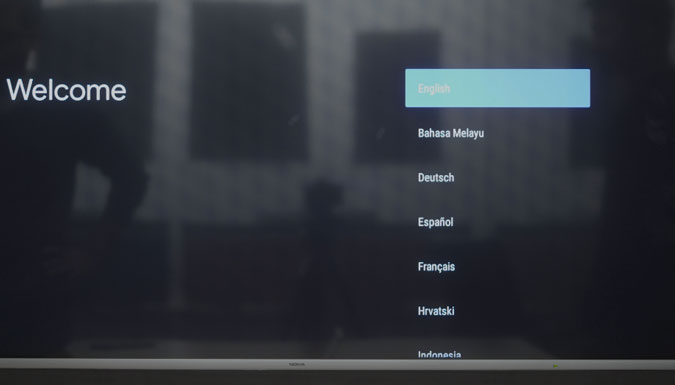
Другой Android TV
Некоторые Android TV обеспечивают принудительный сброс с помощью аппаратных клавиш. Например, Телевизоры Sony Bravia которые работают на Android, предоставляют вам массивы из 3-4 кнопок на задней панели. Чтобы выполнить принудительный сброс, сначала необходимо отключить шнур питания. Затем одновременно нажмите кнопки питания и минус громкости, пока вы снова подключаете шнур питания. Удерживайте клавиши, пока белый светодиод не станет зеленым. Опубликуйте это, появится экран Sony Bravia. Отсюда вы должны пропустить настройки входа в Google, сети и канала. Теперь сбросьте настройки устройства до заводских настроек через настройки Android.
Если у вас есть Mi TV под управлением Android TV, скорее всего, вы не сможете найти кнопку сброса. Чтобы выполнить полную перезагрузку Mi TV, нам нужно перейти в режим восстановления. Для этого вам понадобится спаренный Mi Remote.
Отключите источник питания, чтобы принудительно выключить телевизор. После этого одновременно нажмите кнопку питания и кнопку «Назад» при включении телевизора. Убедитесь, что вы включаете телевизор от источника питания, а не с помощью кнопки питания на телевизоре.
Затем вы получите заставку Mi, за которой следует режим восстановления. Отпустите кнопки пульта ДУ, как только войдете в режим восстановления. В режиме восстановления вы можете перезагрузить устройство и посмотреть, устранена ли проблема. Если перезагрузка не решит проблему, выберите «Wipe data / Factory reset» (см. Снимок экрана). Далее выберите Да на странице подтверждения.
После сброса войдите в свою учетную запись Google и продолжайте дальнейшие настройки. Более того, если у вас есть Android TV с рутированным доступом, не рекомендуется выбирать Wipe All, так как это может привести к удалению корневых файлов.
Если у вас возникнут дополнительные проблемы или вопросы, касающиеся Android TV, дайте мне знать в комментариях ниже.
Также читайте: Обзор Nvidia Shield TV 2019 года – лучший Android-телевизор на рынке
Программы для Windows, мобильные приложения, игры - ВСЁ БЕСПЛАТНО, в нашем закрытом телеграмм канале - Подписывайтесь:)
